Facebook'ta Resimlerim Neden Bulanık?: Nedenleri ve 6 Çözümü!
Yüksek kaliteli fotoğraflarınız Facebook hesabınıza yükledikten sonra aniden bulanıklaştığında sinir bozucu oluyor! Bu "Facebook fotoğrafları bulanık" sorununun ortaya çıkmasına neden olan altta yatan nedenler var. Belki internet stabil değil veya yüklenen fotoğraflar Facebook'un boyutuyla uyumlu değil. Peki, bu yazıyı özellikleri, beş olası nedeni ve bulanık Facebook resimlerini düzeltmenin altı güvenilir yolu için okumaya devam edin! O halde, şimdi her birini keşfetmeye başlayın.
Kılavuz Listesi
Facebook Fotoğraflarınız Neden Bulanık? Facebook Fotoğraflarındaki Bulanıklığı Düzeltmenin 6 Etkili Yolu FAQsFacebook Fotoğraflarınız Neden Bulanık?
Daha önce de belirtildiği gibi, "Facebook fotoğrafları bulanık" sorununu tetikleyen olası nedenler vardır. Şimdi, sorunu düzeltmek için hangi ayarı değiştireceğinizi kolayca takip edebilmeniz için bu nedenleri incelemek en iyisi olacaktır. O halde, daha fazla uzatmadan, şimdi her birini analiz edelim.
- Cihazınızdaki veri tasarrufu modu etkin olduğundan Facebook fotoğrafınızın bulanıklaşmasına neden olur.
- Fotoğrafı, kalitesini etkileyen zayıf bir internet bağlantısıyla yüklediniz.
- Fotoğrafınızın boyutu Facebook'un minimum boyut gereksinimiyle eşleşmiyor.
- Facebook yüklediğiniz fotoğraf formatını desteklemiyor.
- Facebook, yüklenen fotoğrafı Sığdıracak Şekilde Ölçekle'ye ayarlar; bu, Facebook'taki resimlerin bulanık olmasının bir başka nedenidir.
Bunlar Facebook'ta resimlerinizin bulanık olmasının nedenleridir. Şimdi, Facebook'un fotoğrafları HD olarak yükleme seçeneği olduğunu da bilmeniz gerekir. Bu ayarı açarak, fotoğraf yüklemelerini yüksek kaliteli bir şekilde görüntüleyebilirsiniz. Bunu açmak için, Facebook Ayarlarına erişin, "Hesap" ayarlarına gidin, "Videolar ve Fotoğraflar" düğmesine dokunun ve anahtar düğmesi aracılığıyla "Fotoğrafları HD olarak yükle" düğmesini açın.
Facebook Fotoğraflarındaki Bulanıklığı Düzeltmenin 6 Etkili Yolu
Artık FB fotoğraflarında bulanıklık sorununun potansiyel nedenlerini araştırdığınıza göre, bu yazıdaki 6 etkili yöntemle sorunu düzeltmenin zamanı geldi! Her birini keşfedin ve hangisinin sorunu çözmenize yardımcı olacağını görün.
1. Ücretsiz, Bulanık Olmayan Lüks Görüntüler
Yanlış görüntü yükseltme yöntemi nedeniyle resimleriniz bulanıksa, AnyRec AI Görüntü Yükseltici Tamir etmek için! Bu ücretsiz yapay zeka destekli çevrimiçi araç, fotoğrafları orijinal kalitelerini kaybetmeden yükseltme yeteneğiyle donatılmıştır. Böylece görüntü yükseltme sonrasında resimleriniz bulanıklaşmaz veya kötü görünmez.
- Facebook fotoğraflarınızı bulanıklaşmadan 200%, 400%, 600% ve 800%'ye yükseltmenize olanak tanır.
- JPEG, JPG, PNG ve daha fazlasını içeren geniş resim formatı desteği.
- Yükseltilmiş bulanık resimleri gerçek zamanlı olarak kontrol etmek için fotoğrafların önizlemesini destekleyin.
- 100% güvenli hizmet sunun. Yüklenen fotoğrafları dışa aktardıktan sonra otomatik olarak siler.
Aşama 1.Erişim AnyRec AI Görüntü Yükselticisi resmi web sitesine bilgisayar tarayıcınızda gidin. Daha sonra, Facebook fotoğrafını içe aktarmak için "Fotoğraf Yükle" düğmesine tıklayın.
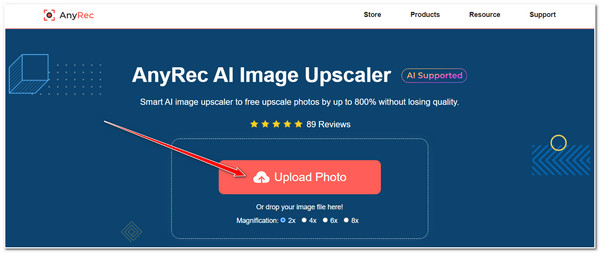
Adım 2.Yeni pencerede "Büyütme" düğmesine tıklayın. 2x, 4x, 6x ve 8x görüntü yükseltme seçeneklerini seçin.
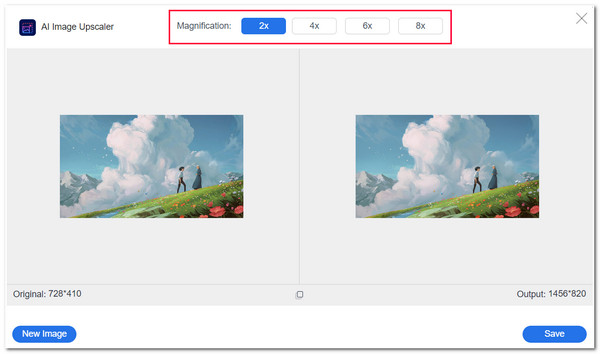
Aşama 3.Ardından, aracın önizlemesinde farenizi soldaki fotoğrafın belirli bir alanının üzerine getirebilir ve önceki ve sonraki efekti karşılaştırabilirsiniz.
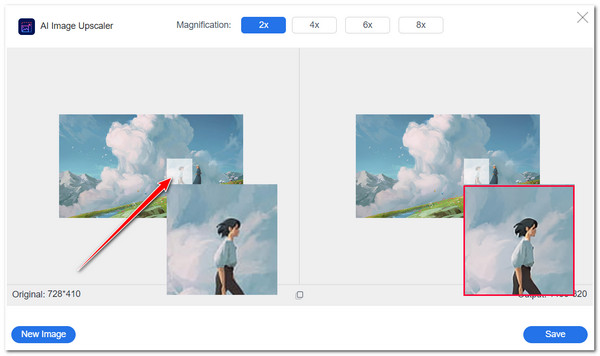
Adım 4.Memnun kaldığınızda, düzeltilmiş bulanık fotoğrafı içe aktarmak için "Kaydet" düğmesine tıklayın, Facebook hesabınıza yükleyin. Bunu yaparak, Facebook ve diğer platformlardaki bulanık resimleri atlatabilirsiniz.
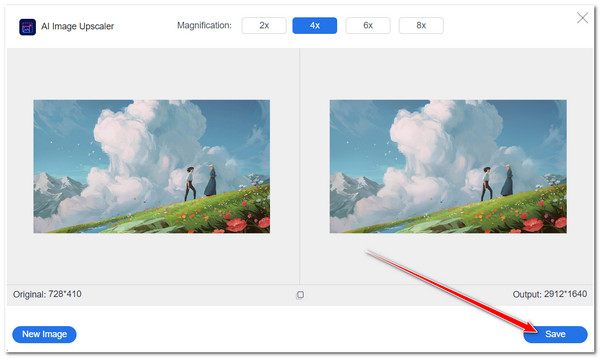
2. Görüntüyü Uygun Boyuta Kırpın
Facebook fotoğraflarının bulanıklığını ortadan kaldırmanın bir başka yolu da yüklemek istediğiniz fotoğrafın Facebook'un boyut gereksinimini karşıladığından emin olmaktır. Facebook, gönderilerinizde yüksek kaliteli görseller gösterebilmeniz için görsel boyutu zorunluluğu getirdi. Şimdi size Facebook'un zorunlu kıldığı boyut şartını sağlamak için işte size bir tablo:
| Facebook Gönderi Türü | Resim Boyutu Gereksinimi (piksel cinsinden) |
| Profil resmi | 170 X 170 piksel (daha keskin görünüm için 2048 x 2048 piksel). |
| Kapak fotoğrafı | 820 X 312 piksel |
| Resim Gönderisi | 1080 x 1080 piksel (en iyi kalite için 1200 x 530). |
| Etkinlik Kapak Fotoğrafı | 1920x1005 piksel |
Artık fotoğrafınız gereksinimlerden daha büyükse, Facebook onu otomatik olarak daha az sıkıştıracak ve bu da muhtemelen fotoğrafınızda minimum düzeyde bulanıklığa neden olacaktır. Yani, dene fotoğrafları kırp ve bu boyut gereksinimlerini karşılayın. Ardından, hala "Facebook fotoğrafları bulanık" sorunuyla karşılaşıp karşılaşmadığınızı görebilirsiniz.
3. Kamera Ayarlarını Değiştirin
"Facebook fotoğrafları bulanık" sorununu ortadan kaldırmak için bir diğer çözüm, kameranızın ayarlarını yüksek kaliteli fotoğraflar çekecek şekilde optimize etmektir. Son zamanlarda piyasaya sürülen bazı telefonlar, bunu etkinleştirerek 108M ve üzeri çözünürlüklerde fotoğraf çekme seçenekleri sunar. Bunun dışında, kameranızı maksimum çözünürlükte fotoğraf çekecek şekilde de ayarlayabilirsiniz. Ayrıca, HDR özelliğinin harika bir ayrıntı yelpazesine sahip çarpıcı fotoğraflar çekmesine izin verebilirsiniz.
4. İnternet Bağlantısını Kontrol Edin
Fotoğrafların Facebook'a yüklendikten sonra bulanıklaşmasının ana nedenlerinden biri zayıf internet bağlantısıdır. Fotoğraf yükleme sırasında Facebook istikrarlı bir bağlantı kuramazsa yükleme işleminin oluşturulması çok zaman alacak ve veri aktarım süreci tamamlanmayabilir. Bu senaryo büyük olasılıkla Facebook fotoğraflarında bulanıklık sorununu tetikleyecektir. Bu nedenle, fotoğrafta olası bulanıklık sorunlarını önlemek için fotoğraf yüklemeden önce güçlü bir internet bağlantısı sağlamalısınız.
İnternet bağlantısı güçlü olan başka bir ağa geçebilir veya modeminizi/yönlendiricinizi yeniden başlatabilirsiniz (mobil veriye bağlıysanız Uçak modunu etkinleştirip birkaç saniye sonra kapatabilirsiniz).
5. Facebook Uygulamasını Güncelleyin
Bu çözümlerin dışında Facebook sürümünüzü de güncelleyebilirsiniz. Ayrıca Facebook'taki resimlerde bulanıklık sorununun oluşmasının platformun sürümünden kaynaklanma ihtimali de büyük. Çeşitli sorunların ortaya çıkmasına neden olan aksaklıklar veya hatalar olabilir.
Facebook sürümünüzü kontrol etmek ve güncellemek için Apple cihazı kullanıyorsanız App Store uygulamasını, Android telefon kullanıyorsanız Google Play'i ziyaret edebilirsiniz. Buradan, Facebook uygulamanız için mevcut bir güncelleme olup olmadığını kontrol edin. Mevcut bir güncelleme varsa hemen yükleyebilirsiniz.
6. Veri Tasarruf Modunu Kapatın
Facebook'taki resimlerin bulanıklaşma sorununu düzeltmek için yapabileceğiniz son çözüm, Veri Tasarrufu modunu kapatmaktır. Bu özellik mobil veri tüketiminizi azaltmanıza yardımcı olsa da aynı zamanda Facebook'un fotoğraf kalitesini düşürmesine ve HD görüntü ekranlarının bulanıklaşmasına da neden olur. Bu şekilde şunları da yapabilirsiniz: Facebook'ta GIF yayınlamak.
Şimdi, iPhone veya Android'inizin Facebook uygulamasında, sağ üst köşedeki "üç noktalı çizgi" düğmesine dokunun, "Ayarlar ve Gizlilik" seçeneğini genişletin ve "Ayarlar" seçeneğini seçin. Ardından, "Medya" düğmesine dokunun ve "Optimize Edildi" onay kutusunu işaretleyin.
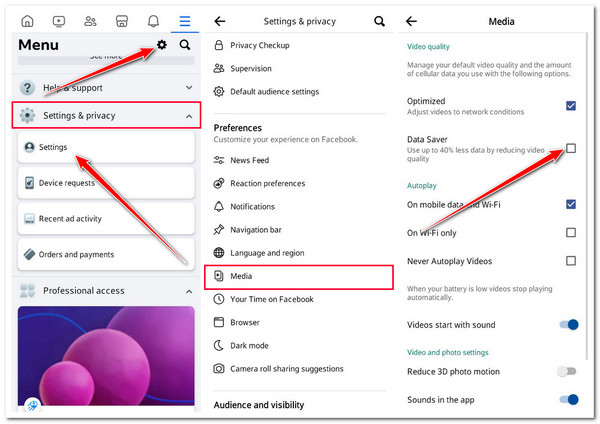
FAQs
-
Facebook yüklemesi için en iyi fotoğraf çözünürlüğü ne olurdu?
Facebook'a fotoğraf yüklemek için en iyi ve ideal çözünürlük 720 piksel, 960 piksel veya 2048 pikseldir. Ancak dengeli bir yükleme (kalite ve dosya boyutu) için 2080 piksel çözünürlüğü seçebilirsiniz.
-
Facebook yükleme için hangi resim formatlarını destekliyor?
Facebook'un yükleme için desteklediği formatlar JPEG, BMP, PNG, GIF ve TIFF'dir. En kaliteli fotoğraf yüklemelerini istiyorsanız, fotoğraf çekmeli ve bunları 15 MB'tan küçük JPG formatında kaydetmelisiniz.
-
Facebook'ta Veri Tasarrufu modunu kapatırsam ne olur?
Facebook'ta Veri Tasarrufu modunu kapatırsanız platformun veri kullanımı artacaktır. Facebook, görselleri ve videoları tam kalitede yükleyecektir.
-
Facebook kapak fotoğrafım neden bulanık?
Bunun nedeni fotoğrafın Facebook şartlarını karşılamaması olabilir. Facebook'un kapak fotoğrafı boyutu gereksinimi PC için 850 X 315 piksel ve mobil cihazlar için 640 X 360 pikseldir. Yüklemek istediğiniz kapak fotoğrafı bu boyutlardan daha kısaysa, Facebook onu sığacak şekilde genişletecektir.
-
Facebook Messenger'da resimlerim neden bulanık?
Zayıf bir internet bağlantısına bağlı olabileceğiniz için Facebook Messenger'ınızdaki resimler bulanık. Bunun dışında Veri Tasarrufu modu da aktif olabilir ve bu da resimlerin bulanıklaşmasına neden olabilir.
Çözüm
Bu kadar! Bunlar, Facebook fotoğraflarındaki bulanıklık sorununu çözmenin altı güvenilir yoludur. Bu altı yöntemle sorunu kolayca ve etkili bir şekilde çözebilir ve Facebook yüklemelerinizi yüksek kalitede görüntüleyebilirsiniz! Bulanık bir fotoğraf çektiyseniz ve bunu Facebook'a yüklemekte tereddüt ediyorsanız, AnyRec AI Görüntü Yükseltici. Bu ücretsiz ve yapay zeka destekli çevrimiçi araç, bulanık fotoğraflarınızı orijinal kalitelerinden ödün vermeden 2X'ten 8X'e yükseltebilir! Güçlü özellikleri hakkında daha fazlasını keşfetmek için bu aracın resmi web sitesini ziyaret edin!

